
PHP 편집자 Xinyi는 최근 Edraw 순서도 제작 소프트웨어를 사용하여 반기 분포 차트를 디자인하는 구체적인 방법에 대한 모든 사람을 위한 기사를 편집했습니다. Edraw 순서도 생성 소프트웨어는 사용자가 순서도, 마인드 맵, 조직도와 같은 다양한 유형의 차트를 만드는 데 도움이 되는 강력하고 사용하기 쉬운 디자인 도구입니다. 이 기사에서는 이 소프트웨어를 사용하여 사용자가 자신의 일과 생활을 더 잘 관리하고 계획하는 데 도움이 되는 반기 분포 차트를 만드는 방법을 자세히 소개합니다. 학생이든, 전문가이든, 비즈니스 관리자이든 이 기사의 내용은 유익할 것입니다. 구체적인 단계를 살펴보겠습니다!
1. 그림과 같이 Edraw 흐름도 작성 소프트웨어를 열고 필요한 템플릿을 찾으세요.
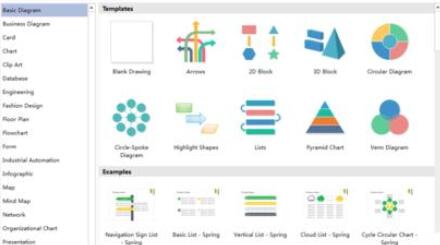
2 그림과 같이 템플릿 [Circle-Spoke Diagram]을 선택하고 확인 후 [만들기]를 선택하세요. 그림에서:
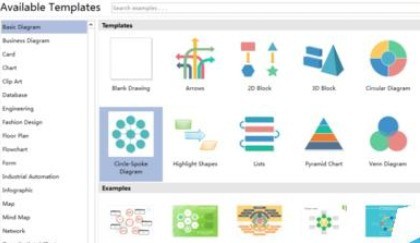
3. 그림과 같이 [아이디어 휠]을 선택하고 편집 창으로 드래그합니다.
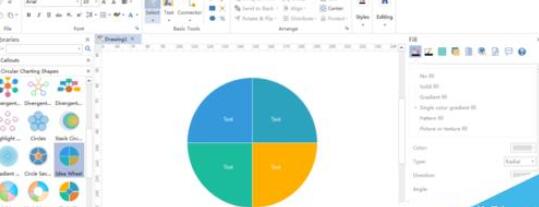
4. 원형 그래프를 선택하고 마우스 오른쪽 버튼을 클릭한 후 [세그먼트 추가]를 선택합니다. 그림과 같이 그래프의 분할 모듈을 추가합니다.
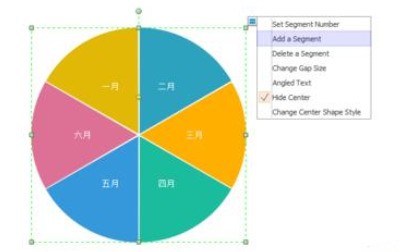
5. 그래픽의 다양한 모듈 사이의 간격을 변경하려면 그래픽에서 마우스 오른쪽 버튼을 선택한 후 [간격 크기 변경]을 선택합니다. , 그림과 같이:
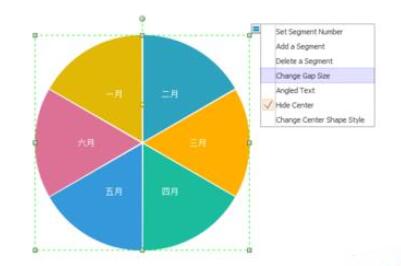
6. 그래픽을 만든 후 그림과 같이 그래픽 스타일을 확인하세요.
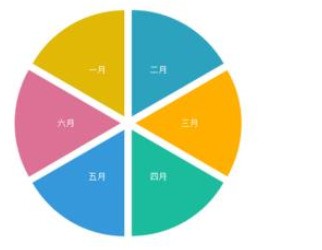
위 내용은 Edraw 순서도 작성 소프트웨어를 사용하여 반년 분포 차트를 디자인하는 구체적인 방법의 상세 내용입니다. 자세한 내용은 PHP 중국어 웹사이트의 기타 관련 기사를 참조하세요!